In questo tutorial, ti mostrerò come ridurre le dimensioni della cartella WinSXS nei sistemi operativi Windows 10/8 e 7. La cartella WinSxS (C:\Windows\WinSxS), è la posizione del Component Store utilizzato per la personalizzazione e l'aggiornamento di Windows.
Per questo motivo, la cartella WinSxS è una cartella di sistema molto importante e non può essere eliminata, poiché viene utilizzata da Windows per diversi motivi. (ad es. quando si installa un aggiornamento di Windows, quando si abilita o si disabilita una funzionalità di Windows, quando si disinstalla un aggiornamento problematico, ecc.)
Nel tempo, la cartella WinSxS potrebbe diventare di grandi dimensioni e questo accade perché dopo l'installazione di un componente aggiornato, Windows mantiene ancora la vecchia versione del componente per motivi di sicurezza e non lo fa rimuoverla. Almeno questo stava accadendo su Windows 7 e Vista OS.
A partire da Windows 8 (e quindi da Windows 10), Microsoft ha aggiunto un'attività pianificata da rimuovere automaticamente la vecchia versione del componente aggiornato, dopo che sono trascorsi 30 giorni da quando – il componente aggiornato – è stato installato.
In questo tutorial, ti mostrerò come eliminare il contenuto della cartella WinSXS nei sistemi operativi Windows 10/8 e 7.
Come ripulire la cartella WinSXS.
Metodo 1. Come pulire la cartella WinSXS utilizzando l'Utilità di pianificazione in Windows 10, 8 e 8.1)
Come ho detto sopra, in Windows 10 e in Windows 8 la cartella WinSXS è programmata per essere pulita automaticamente dopo 30 giorni dall'installazione di qualsiasi componente di Windows. Se desideri avviare manualmente il processo di pulizia di WinSXS in Windows 10/8:
1. Nella casella di ricerca, digita: agenda
2. Aprire Agenda

3. In Utilità di pianificazione navigare dal riquadro di sinistra a:
- Libreria Utilità di pianificazione\Microsoft\Windows\Manutenzione
4. Quindi fare clic con il pulsante destro del mouse su StartComponentCleanup attività nel riquadro di destra e scegli Correre.
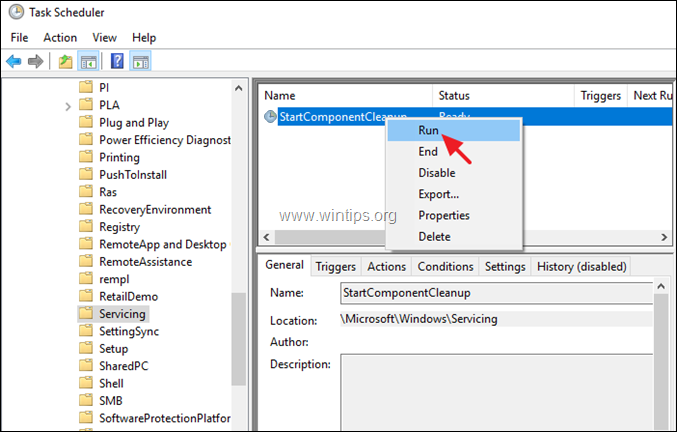
5. Il processo di pulizia richiede tempo fino al completamento. Quindi, aspetta e continua il tuo lavoro.
Metodo 2. Come pulire la cartella WinSXS utilizzando lo strumento DISM in Windows 10, 8 e 8.1
Il secondo metodo per ridurre le dimensioni della cartella WinSXS consiste nel pulire le vecchie versioni dei componenti di Windows utilizzando lo strumento della riga di comando DISM. Fare quello:
1. Aprire Prompt dei comandi come amministratore. Fare quello:
un. Nella casella di ricerca digita: cmd (o prompt dei comandi).
B. Fare clic con il tasto destro del mouse su prompt dei comandi (risultato) e selezionare Eseguire come amministratore.

2. All'interno della finestra del prompt dei comandi, dai il seguente comando
- DISM /Online /Cleanup-Image /StartComponentCleanup

3. Al termine del processo, riavvia il computer.
Metodo 3. Come pulire la cartella WinSXS utilizzando DISK CLEANUP in Windows 10/8/7.
1. In Esplora risorse fare clic con il pulsante destro del mouse su "Disco disco locale (C:)" e selezionare Proprietà.
2. Clicca il Pulitura disco pulsante.

3. Nella finestra "Pulizia disco", fare clic su Pulisci i file di sistema.

4. Controlla il Pulizia di Windows Update casella di controllo e fare clic su ok. *
* Nota per Windows 7 utenti: Se non vedi l'opzione "Windows Update Cleanup", scarica e installa l'aggiornamento KB2852386 dal link sottostante:
- KB2852386 per Windows 7 x86 (32 bit)
- KB2852386 per Windows 7 x64 (64 bit)
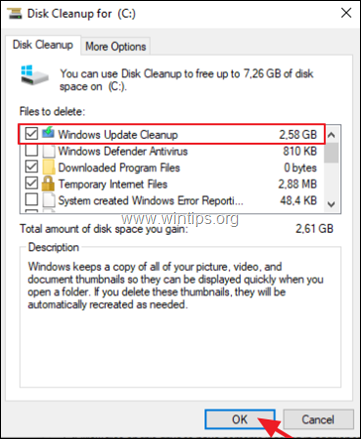
5. Al termine dell'operazione di pulizia del disco, riavviare computer per riconfigurare gli aggiornamenti di Windows e completare la pulizia.
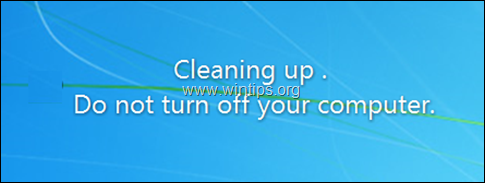
Questo è tutto! Fammi sapere se questa guida ti ha aiutato lasciando il tuo commento sulla tua esperienza. Metti mi piace e condividi questa guida per aiutare gli altri.